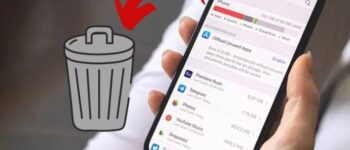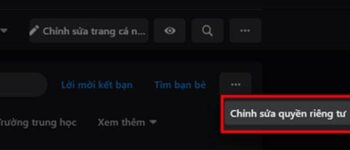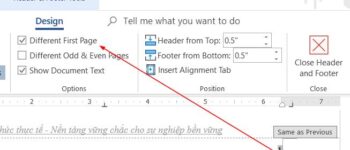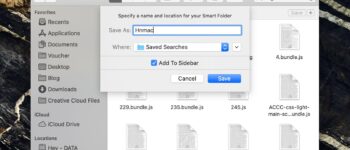Trong Excel, bạn có thể tạo note đính kèm vào một ô để làm lời nhắc, giải thích về điều gì đó hoặc phản hồi cho người dùng khác. Về cơ bản, ghi chú tách biệt với nội dung trong ô nên nó sẽ không cản trở dữ liệu bên trong bảng tính. Khi bạn đang làm việc trên một bảng tính phức tạp hoặc đơn giản, việc tạo note là một điều cần thiết để giúp bạn đưa thêm thông tin vào bảng tính.
- Hủy Kết Bạn Trên Facebook Và Những Điều Bạn Cần Biết
- Cách đăng ký xem Netflix miễn phí mới cập nhật 2024 – Gamikey
- Cách nén file RAR, ZIP, PDF, Word trên MacBook để bạn gửi và nhận dữ liệu nhanh nhất
- Khám phá về danh sách hạn chế trên Facebook và cách thêm, loại bỏ
- Xem người lạ xem story trên Facebook như thế nào? Hướng dẫn cách thực hiện
/fptshop.com.vn/uploads/images/tin-tuc/150182/Originals/tao-ghi-chu-01.jpg)
Có một số cách khác nhau để tạo note trong Excel. Trong bài viết này, FPT Shop sẽ sử dụng một bảng tính mẫu như trên với dữ liệu là phần trăm tăng trưởng doanh thu của một công ty giữa hai năm liên tiếp. Mục tiêu sẽ là tạo các note vào một số ô khác nhau trong bảng tính để giải thích một số vấn đề.
Sử dụng phím tắt để tạo note trong Excel
Sử dụng phím tắt là một trong những cách dễ nhất để tạo note trong Excel. Bạn hãy làm theo các hướng dẫn đơn giản dưới đây nhé.
Bước 1: Chọn ô mà bạn cần tạo note.
/fptshop.com.vn/uploads/images/tin-tuc/150182/Originals/tao-ghi-chu-02.jpg)
Bước 2: Nhấn tổ hợp phím Shift + F2 để mở hộp thêm ghi chú cho ô.
/fptshop.com.vn/uploads/images/tin-tuc/150182/Originals/tao-ghi-chu-03.jpg)
Bước 3: Sau đó, bạn hãy nhập bất kỳ thông báo quan trọng nào bạn muốn đính kèm vào trong ô dữ liệu của bảng tính. Ví dụ: FPT Shop sẽ giải thích cho người xem về cách tính ra các giá trị của cột E.
/fptshop.com.vn/uploads/images/tin-tuc/150182/Originals/tao-ghi-chu-04.jpg)
Xem thêm : Hướng dẫn cách bật nút HOME ảo trên iOS 13 cho iPhone
Bước 4: Sau khi viết xong nội dung cho note, bạn hãy nhấn vào bất kỳ ô bên ngoài nào trong bảng tính của mình.
Một dấu đỏ sẽ xuất hiện trên ô mà bạn mới tạo note xong, điều này có nghĩa là ô đó đang có ghi chú bên trong.
Sử dụng tab Review để tạo note trong Excel
Ngoài các phím tắt, bạn cũng có thể sử dụng tab Review ở thanh công cụ của Excel để tạo note một cách nhanh chóng. Các bước thực hiện như sau:
/fptshop.com.vn/uploads/images/tin-tuc/150182/Originals/tao-ghi-chu-05.jpg)
Bước 1: Chọn tab Review trên thanh công cụ của Excel, sau đó bạn hãy nhấn vào tuỳ chọn New Comment trong nhóm Comments.
/fptshop.com.vn/uploads/images/tin-tuc/150182/Originals/tao-ghi-chu-06.jpg)
Bước 2: Một cửa sổ nổi sẽ hiện ra, cho phép bạn nhập bất kỳ giải thích hoặc nhận xét nào vào trong đó.
/fptshop.com.vn/uploads/images/tin-tuc/150182/Originals/tao-ghi-chu-07.jpg)
Bước 3: Sau khi nhập xong nội dung vào trong ghi chú, bạn có thể nhấn vào ô bất kỳ ở trong bảng tính để hoàn thành việc tạo note cho ô dữ liệu đó. Kết quả là ô sẽ có thêm dấu đó ở bên góc trên bên phải.
Sử dụng chuột để tạo note trong Excel
Bạn có thể sử dụng chuột để tạo note trong Excel ngoài phím tắt và tab Review. Để tạo note cho bất kỳ ô nào trong bảng tính, bạn sẽ sử dụng công cụ Insert Comment có sẵn bên trong menu công cụ. Các bước thực hiện như sau:
/fptshop.com.vn/uploads/images/tin-tuc/150182/Originals/tao-ghi-chu-08.jpg)
Xem thêm : 6 Cách Nói Chuyện Với Crush Khi Không Biết Nói Gì
Bước 1: Nhấn chuột phải vào ô cần tạo note trong bảng tính của bạn. Thao tác này sẽ mở ra menu công cụ của Excel.
/fptshop.com.vn/uploads/images/tin-tuc/150182/Originals/tao-ghi-chu-09.jpg)
Bước 2: Trong menu công cụ, bạn hãy nhấn chọn công cụ Insert Comment.
/fptshop.com.vn/uploads/images/tin-tuc/150182/Originals/tao-ghi-chu-10.jpg)
Bước 3: Cửa sổ nổi hiện ra và bạn chỉ cần nhập nội dung vào bên trong.
/fptshop.com.vn/uploads/images/tin-tuc/150182/Originals/tao-ghi-chu-11.jpg)
Sau khi hoàn tất, bạn hãy nhấn chuột chọn vào một ô bất kỳ ở trong bảng tính. Ô được tạo note, sẽ hiển thị thêm một dấu đỏ ở góc trên bên phải. Bạn chỉ cần lia chuột đến ô đó để xem note.
Trên đây là một số cách để tạo note trong Excel. Nếu bạn thấy hữu ích, đừng quên chia sẻ lại bài viết cho những người khác. Trong trường hợp bạn có thắc mắc, hãy để lại câu hỏi ở phần bình luận nhé.
Xem thêm:
Cách sử dụng hàm ISTEXT trong Excel
Cách sử dụng hàm LOG trong Excel
Nguồn: https://sieutrinhohocduong.edu.vn
Danh mục: Công Nghệ